Comment connecter votre PS4 à votre ordinateur
Jeux / / August 05, 2021
Jouer à des jeux sur PS4 a un autre niveau d'expérience. Alors que parfois, pour une raison quelconque, vous souhaitez connecter votre PS4 à votre ordinateur ou ordinateur portable. Après la mise à jour de la 3.0 sur PS4, cela est devenu possible, mais il était instable lors de la mise à jour de la version 3.5. Puis après la mise à jour de 3.5, il est devenu quasi stable d'utiliser votre PS4 sur PC.
Pour connecter votre PC / ordinateur portable à la PS4, que ce soit son Mac ou Windows, vous comprendrez à quel point il est simple de réaliser votre souhait de connecter la PS4 à votre ordinateur.

Table des matières
-
1 Comment connecter votre PS4 à un ordinateur
- 1.1 Utilisateurs Windows
- 1.2 Utilisateurs Mac
- 1.3 Étapes pour connecter votre PS4 à un ordinateur
- 2 Conclusion
Comment connecter votre PS4 à un ordinateur
Avant de continuer, examinons les systèmes requis pour les utilisateurs Windows et Mac
Utilisateurs Windows
Vous aurez besoin des éléments suivants pour utiliser la lecture à distance PS4
- Ordinateur*
- Système PS4 ™ *
- Manette sans fil DUALSHOCK ™ 4
- Câble USB ou adaptateur sans fil USB DUALSHOCK ™ 4. En utilisant un adaptateur sans fil, vous pouvez utiliser le contrôleur sans fil.
- Compte pour PlayStation ™ Network
- Connexion Internet haut débit pour de meilleures performances. (Recommandation 15 Mbps de téléchargement et de vitesse de téléchargement)
Utilisateurs Mac
Vous aurez besoin des éléments suivants pour utiliser la lecture à distance PS4
- Ordinateur*
- Système PS4 ™ *
- Contrôleur sans fil
- Compte pour PlayStation ™ Network
- Connexion Internet haut débit (Recommandation 15 Mbps de téléchargement et de vitesse de téléchargement)
Étapes pour connecter votre PS4 à un ordinateur
Étape 1: Ouvrez le paramètre dans PS4.

Étape 2: Ouvrez les paramètres de connexion de lecture à distance.
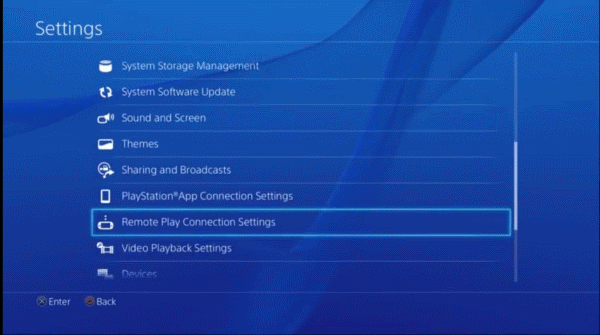
Étape3: Cliquer sur Activez la lecture à distance.

Étape 4: Revenez dans les paramètres.
Étape 5: Ouvrez la gestion de compte.
Étape 6: Activez-le en tant que PS4 principale.
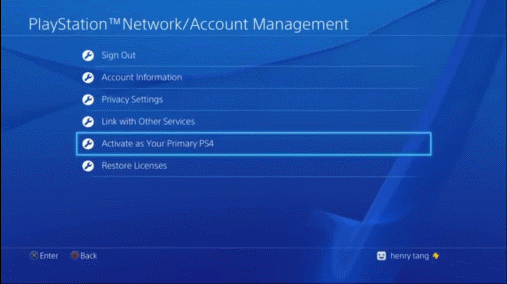
Étape 7: Allez maintenant sur le lien Jeu à distance .
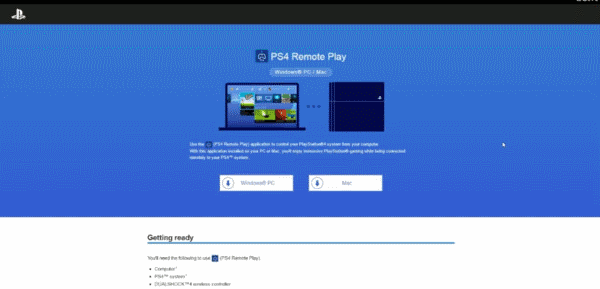
Étape 8: Téléchargez la lecture à distance PS4 respectivement pour votre système d'exploitation.
Étape 9: Installez l'application PS4 Remote Play sur votre ordinateur.
Étape 10: Lancez l'application.
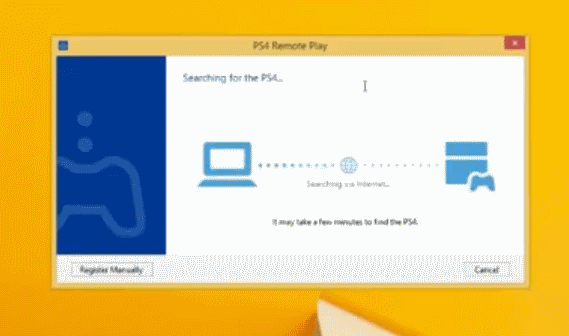
Étape 11: Cliquez sur Suivant.
Étape 12: Connectez-vous avec votre compte Play Station.
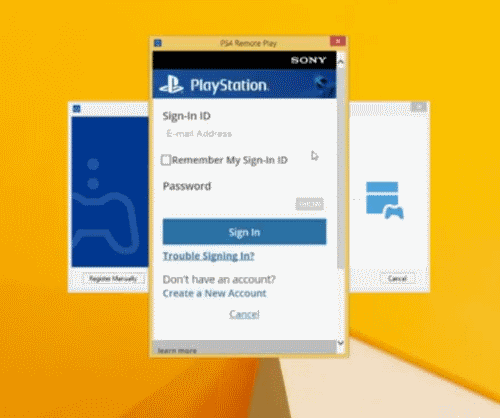
Étape 13: Attendez quelques secondes en fonction de votre connectivité Internet.
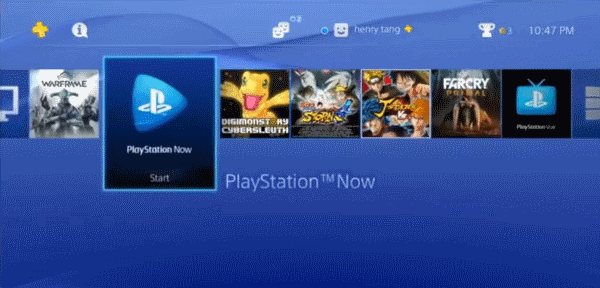
Étape 14: Ensuite, vous pouvez voir une interface qui indique que vous êtes connecté avec succès avec votre PS4 à l'ordinateur.
Conclusion
Après avoir connecté votre ordinateur à la PS4, vous pourrez également profiter de l'application comme Netflix et de l'abonnement que vous avez acheté sur votre PS4. Vous pouvez utiliser votre console filaire ou sans fil sous Windows alors qu'il n'y a qu'un moyen possible d'utiliser votre console sans fil sous MAC, ce qui crée un peu de difficulté.
Parce qu'en utilisant la console filaire, ne demandez pas de charge, mais sous Mac, vous devez charger votre console quotidiennement pour l'utiliser. Bien que les utilisateurs de Windows aient également autorisé à utiliser la console sans fil en fonction de leurs besoins.
Le choix des éditeurs:
- Correction du code d'erreur Train Sim World 2 CE-34878-0 sur PS4
- Comment réparer l'erreur PS4 CE-32809-2
- Fix Fall Guys Crashing dans PS4 avec l'erreur CE-34878-0
- Comment obtenir et utiliser Discord sur Xbox One et PS4
- Comment réparer si PlayStation 4 ne se connecte pas au WiFi | Dépannage du WiFi PS4
Rahul est un étudiant en informatique qui s'intéresse énormément au domaine de la technologie et de la crypto-monnaie. Il passe la plupart de son temps à écrire ou à écouter de la musique ou à voyager dans des endroits inconnus. Il croit que le chocolat est la solution à tous ses problèmes. La vie arrive et le café aide.



